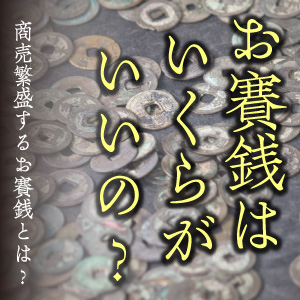この記事をご覧になる方は
ほとんどが私からのメッセージで見られているかと想います。
今回は
YouTube動画の埋め込みについて です。


毎月最終火曜日に大阪市内(心斎橋)にて
あなた(の仕事に)興味を持ってもらえる名刺+ブランド構築・集客シナリオ作成勉強会 開催中
▼「refsに頼んだ理由」お客さまインタビュー
https://www.refs.jp/voice/
▼「集客名刺の記事まとめ」
https://www.refs.jp/sales-promotion/card-sales-promotion/
▼「リピート集客に関する記事」
https://www.refs.jp/sales-promotion/repeat-customers/
▼お問い合わせ・メッセージ・ご相談はコチラから
https://www.refs.jp/contact/
▼料金・サポート内容はコチラ
https://www.refs.jp/work/
▶︎原稿執筆や講演のご依頼はコチラ
https://www.refs.jp/contact/
YouTube動画の埋め込み方法について
動画を埋め込む方法は
1. パソコンで、埋め込みたい YouTube 動画に移動します。
2. 動画の下にある [共有] をクリックします。
3. [埋め込みコード] をクリックします。
4. ボックスに表示されている HTML コードをコピーします。
5. ブログやウェブサイトの HTML にコードを貼り付けます。
申し訳ありません!!!
簡単に書いてしまいました(汗
今度は
わかりやすく画像で見ていきましょう♪
このYouTube動画を埋め込むには…
動画の下の【共有】をクリックします。
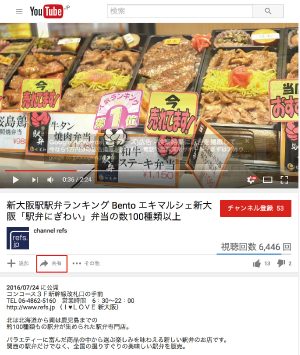
【埋め込みコード】をクリックすると
https://youtu.be/… という
動画を埋め込むための「共有コード」がボックスに出ます。

Facebookなどに動画を埋め込む(貼付ける)場合は、
これをコピペするだけで画面に表示されると想います。
ホームページたブログなども表示されるものもありますが
表示されない場合は

ホームページ・ブログの投稿ページを
テキスト(htmlなど)に切り替えてください。

【埋め込みコード】をクリックして
https://youtu.be/… という
動画を埋め込むための「HTML コード」がボックスに出ます。
この
<iframe width=”560″ height=”315″ src=”https://www.youtube.com…>をコピペしてください。
ホームページ・ブログで画面を確認して
YouTube動画がアンバランスに表示されている場合は
【動画のサイズ】で調整してください。
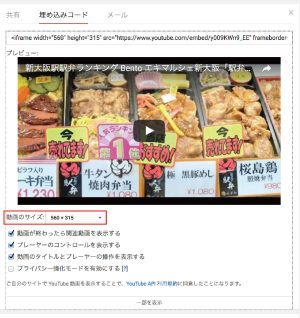
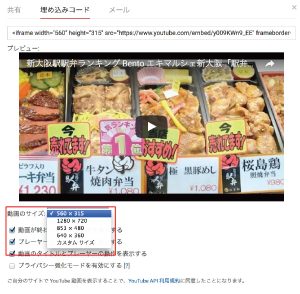
動画のサイズをクリックすると
いくつかの画像サイズが出ます。
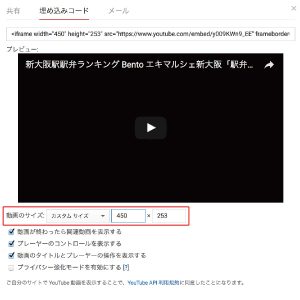
丁度のサイズにハマらない場合は
【カスタムサイズ】で数値を調整してください。
この
<iframe width=”450″ height=”253″ src=”https://www.youtube.com…>を
コピペしてください。
私の説明が、わかりづらければ【コチラ】
またはメッセージ&お電話くださいね。
今回の記事が、
皆様の参考になれば幸いです。
【最近人気の記事まとめ】
https://www.refs.jp/sales-promotion/

この心斎橋シェアサロンを運営している
一般社団法人の理事を勤めており
毎週火曜・木曜は、この場所にいることが多いです。
(打合せや会議に参加している場合は不在)
お気軽に遊びにきてください。
■お問い合わせなどはコチラ
https://www.refs.jp/contact/
動画を埋め込む方法は
1. パソコンで、埋め込みたい YouTube 動画に移動します。
2. 動画の下にある [共有] をクリックします。
3. [埋め込みコード] をクリックします。
4. ボックスに表示されている HTML コードをコピーします。
5. ブログやウェブサイトの HTML にコードを貼り付けます。
申し訳ありません!!!
簡単に書いてしまいました(汗
今度は
わかりやすく画像で見ていきましょう♪
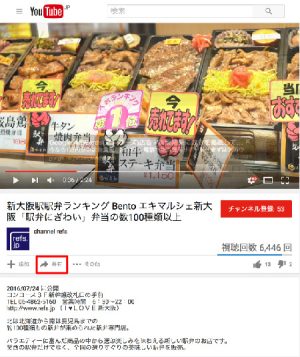
今回の記事が、
皆様の参考になれば幸いです。
【最近人気の記事まとめ】
https://www.refs.jp/sales-promotion/

この心斎橋シェアサロンを運営している
一般社団法人の理事を勤めており
毎週火曜・木曜は、この場所にいることが多いです。
(打合せや会議に参加している場合は不在)
お気軽に遊びにきてください。
■お問い合わせなどはコチラ
https://www.refs.jp/contact/